在目前的Windows用户当中,Win7用户所占的比例仍然不少,但是个别用户会遇到问题,就例如说Win7系统老是程序停止工作的情况,那么该如何解决呢?还不会解决的朋友赶紧看过来吧,本篇教程将教大家如何解决这个问题。
解决Win7老是程序停止工作办法:
1、右击计算机图标,选择属性。

2、然后选择高级系统设置。
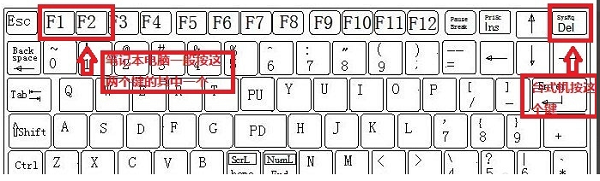
3、出现系统属性窗口,点击性能下的设置。
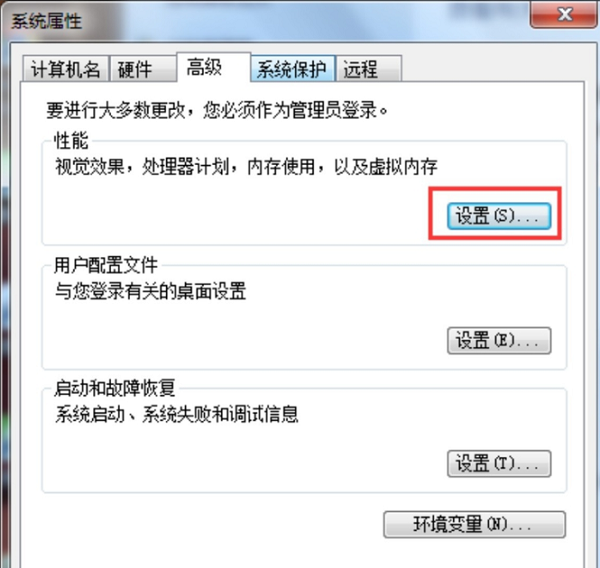
4、之后弹出的窗口中,切换到数据执行包含,选择为除下列选定程序之外的所有程序和服务启动,然后点击下方的添加按钮。
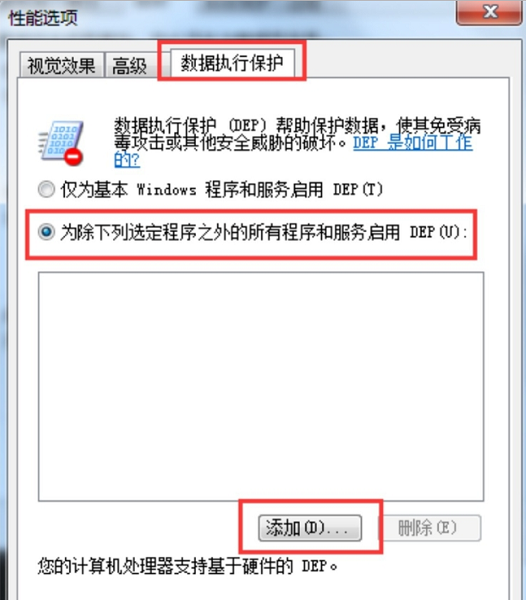
5、弹出的打开窗口,就可以看到停止工作的程序,选择需要打开的程序,点击打开,回到性能选项窗口点击确定就可以了。
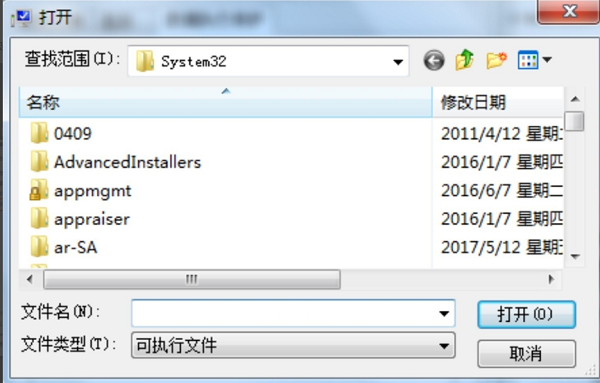
好啦~以上内容就是关于“win7老是程序停止工作”的解决方法,希望能够帮助到广大的用户们,谢谢阅读~
win7总是提示资源管理器停止工作怎么解决
win7一直提示资源管理器停止工作解决方法就是关闭文件夹选项的缩略图功能。
键点击桌面下方的【任务栏】空白区域,在弹出的菜单栏选择【任务管理器】,进入任务管理器界面,点击上方的【文件】选择【新建任务】,在弹出的任务对话框输入explorer.exe命令,点击确定,重新启动。
Windows的资源管理器的进程叫做“explore.exe”进程,可以在任务管理器上面先找到“explore.exe”进程,先结束该进程,在新建一个“explore.exe”进程试试能不能解决故障。
点击“开始菜单-运行”,运行框上输入“msconfig”回车,用鼠标切换到“服务”选项卡。向下滚动找到【windowsErrorReportingService】这项,把这项前面的钩去掉,点一下应用。然后重启电脑就可以了。
win7运行程序的时候弹出xxx已停止工作
工具/原料
Win7 系统
Microsoft WOrd 2010版
方法/步骤
1、按组合键WIN + R或者按开始---运行,打开运行窗口
2、在运行对话框中输入或者复制粘贴“%USERPROFILE%\AppData\Roaming\Microsoft\Templates”(注意双引号就不要输入咧)。输入完成后,点击确定按钮。
3、然后的打开的窗口中将“Normal.dotm”文件删除
4、到这里已经把问题完美解决啦,其实还有一种方法捏,仍然是打开开始---运行(或者按WIN + R快捷键),输入“regedit”(双引号不要输入)打开注册表。
5、进入注册表编辑器后,分别找到(定位)“HKEY_CURRENT_USER”和“HKEY_LOCAL_MACHINE”两个选项
6、点击左侧的小箭头展开注册表选项,分别找到
“HKEY_CURRENT_USER\Software\Microsoft\Office\14.0\Word”和
“HKEY_LOCAL_MACHINE\SOFTWARE\Microsoft\Office\Word\Addins”
7、然后分别在找到的两个选项上点击右键---删除就OK
win7系统中应用程序提示已停止工作的问题的解决方法
在使用WIN7系统的时候大家可能经常遇到过各种“已停止工作”的提示,如ie已停止工作、word停止工作等等诸如此类的程序错误,非常烦人,那么怎么解决这个问题呢?我下面提供4种处理方案,某些方法适用于系统程序和游戏程序,大家可以尝试一下。
解决方法
1、关闭UAC,右键我的电脑,进入管理,本地用户和组,用户,Administrator,吧禁用的`钩钩去掉,注销登录这是计算机超级管理员账户,不受UAC限制,最高权限
2、如果是单个程序或游戏总是出现这种问题 ,请改成英文安装目录 或按程序默认的C盘路经安装一次 重启再使用
3、关闭或卸载杀毒和优化软件 ,卸载最近更新的系统补丁 安装回官方驱动
4、右击计算机-属性(如没有计算机选项,可以让用户在左下角开始-计算机-属性也可),选择左上方的高级系统设置。如下图
选择“高级”,再选择性能栏里的“设置”,如下图,
选择“数据执行保护”,选择“为除下列选定程序之外的所有程序和服务启用DEP(U)”,再点击下方的“添加”从硬盘中选中该程序即可。
